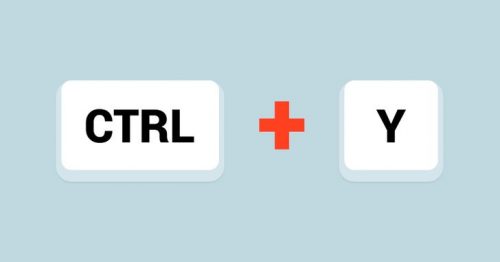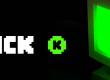Conocer cuáles son algunos de los trucos y atajos del teclado es muy práctico y te ayudará a ahorrar muchísimo tiempo.
A pesar de todos solemos usar el teclado y pasar muchas horas frente a este, la verdad es que la mayoría no conoce todos los trucos que realizan acciones específicas que ayudan a agilizar todo el trabajo.
Hacer zoom en alguna página, minimizar pestañas, realizar capturas de pantalla… son tantos los trucos que minimizan el tiempo y agilizan todo el proceso. Además, cada uno de los programas tiene sus propios atajos, lo que significa que de acuerdo a las aplicaciones que uses, la lista de atajos existentes es bastante grande y sobre todo, práctica.
Combinaciones básicas
Hay un par de combinaciones básicas más usadas que es uno de los trucos que muchos usan en la oficina: el atajo Windows+D. Este atajo te permite minimizar las ventanas mostrando el escritorio. Y si quieres volver a la posición de inicio tan solo tienes que apretar de nuevo la combinación. Otro truco para minimizar es Windows+M, aunque con este atajo no es posible regresar a la posición de inicio como si es posible con la otra combinación.
Cerrar rápido
Para cerrar rápidamente todas las ventanas (un truco de los más útil para que no te pille el jefe) es que cuando estés navegando, presiona Cntrl+W para cerrar rápido cualquier página en la que estés sin tener que hacer clic en “X”.
Página cerrada por error
A veces sucede que puede cerrarse una página por error o quieres continuar viendo una página que hayas cerrado con el atajo, busca la tecla Ctrl+Shift+T, que puedes ubicar a Shift como la tecla que está a la izquierda del teclado que usualmente está en el lado izquierdo del teclado y que tiene el mismo nombre o en otros casos, muestra una flecha que señala hacia arriba.
Hacer zoom
Para hacer zoom de forma más práctica en una página web y poder mejor el texto o acercarte más a la imagen, simplemente tienes que presionar Cntrl y la tecla “+”. Si quieres disminuir el tamaño Cntrl junto a “+”, y si quieres regresar al tamaño original de la página presiona Cntrl+0. Con este truco podrás navegar y ver los textos e imágenes de forma más cómoda cuando estés navegando en una página, ya que cuando una web incrementa el tamaño de los textos, los encaja dentro de los marcos de la página.
Cambiar de ventanas
Puedes cambiar entre las ventajas del navegador de internet a través de la combinación Ctrl+Tab. Y si lo que necesitas es realizar el mismo truco pero entre las pantallas minimizadas y las activas, entonces presiona Alt+Tab.
Lupa Windows
Windows tiene su propia función de lupa que te permite aumentar el tamaño de las páginas que estés visualizando, ya sea una web o te encuentres usando un programa. Si quieres activar esta función de lupa para Windows pulsa Windows junto a “+”. Además, esta aplicación tiene otras funciones que hacen más fácil la accesibilidad: un puntero que puedes usar para señalar un punto de texto en la pantalla que queremos que sea leído por la función de voz, sin contar el útil botón de reproducción.
Ventanas paralelas
Es posible que coloques varias ventanas de manera paralela, pulsa Windows+< o Windows+flecha dirección a la derecha para poner la ventana hacia ese lado y si quieres ponerla a la izquierda, presiona Windows+flecha a la izquierda. Si buscas suplantar el uso de dos monitores este es un truco de lo más útil
Cerrar ventana activa
Es un truco muy usado en bromas “crueles”, ya que al pulsar Cntrl+F4 o Alt+F4 puedes cerrar cualquier ventana activa: un juego online, una foto o el navegador e inclusive un texto sin terminar. Y recuerda que este truco puede serte muy útil, pero no lo uses con crueles intenciones bromistas.
Orientación de la pantalla
Quizá alguna vez te topaste con la broma de que la pantalla del ordenar estuviera girada cuando estuviste en clases de informática en el instituto, aunque no nos referimos a la pantalla física sino a la interfaz de Windows. Cuando ocurre esto la forma más práctica de corregir esta broma y salvarte de la tortícolis por tener que girar la cabeza para poder visualizar la pantalla girada es Cntrl+Alt+flechas (derecha, izquierda, arriba o abajo). Además, este es un pequeño truco bastante útil para aquellos que necesitan usar la pantalla en vertical, especialmente cuando se trata de programar o para procesar textos de forma más rápida.
Captura de pantalla sin aplicaciones
Es posible hacer una captura de pantalla rápidamente sin otras aplicaciones solo con presionar la tecla Print Screen o Impr Pant, visualizada de esta manera en los teclados en castellano. Con esta función almacenarás la captura en el portapapeles del sistema, lo que te permite guardarla a largo plazo como un tipo de archivo que puedes abrir con cualquier tipo de programa de edición.
La manera más práctica y rápida es entrar en Paint y dar a la opción de “pegar” o el comando Cntrl+V, que te permite copiar por igual tanto una imagen como cualquier texto que hayas seleccionado previamente. Otro truco relacionado con esta función es que al pulsar Cntrl + Impr Pant la captura se hará únicamente desde la pantalla activa, lo ayuda a agilizar las cosas.
Otros atajos útiles
Existen otros atajos útiles que puedes aplicar con las teclas RePág y AvPág para ir de una página a otra de forma inmediata. Si estás en un procesador de texto y deseas borrar rápidamente sin tener que ir con el tedio de hacerlo letra por letra, usa Cntrl+Delete, más conocida como la letra de retroceso que está ubicada sobre Enter.
Si deseas conocer otros atajos y trucos, puedes investigar las funciones y combinaciones de los diferentes programas. No olvides que aquí has conocido los atajos más básicos de Windows para que puedas realizar todas las funciones de manera más fácil y rápida.
Fuentes: https://www.elmundo.es/tecnologia/trucos/2021/03/01/6038b1dafc6c83ff0d8b4699.html